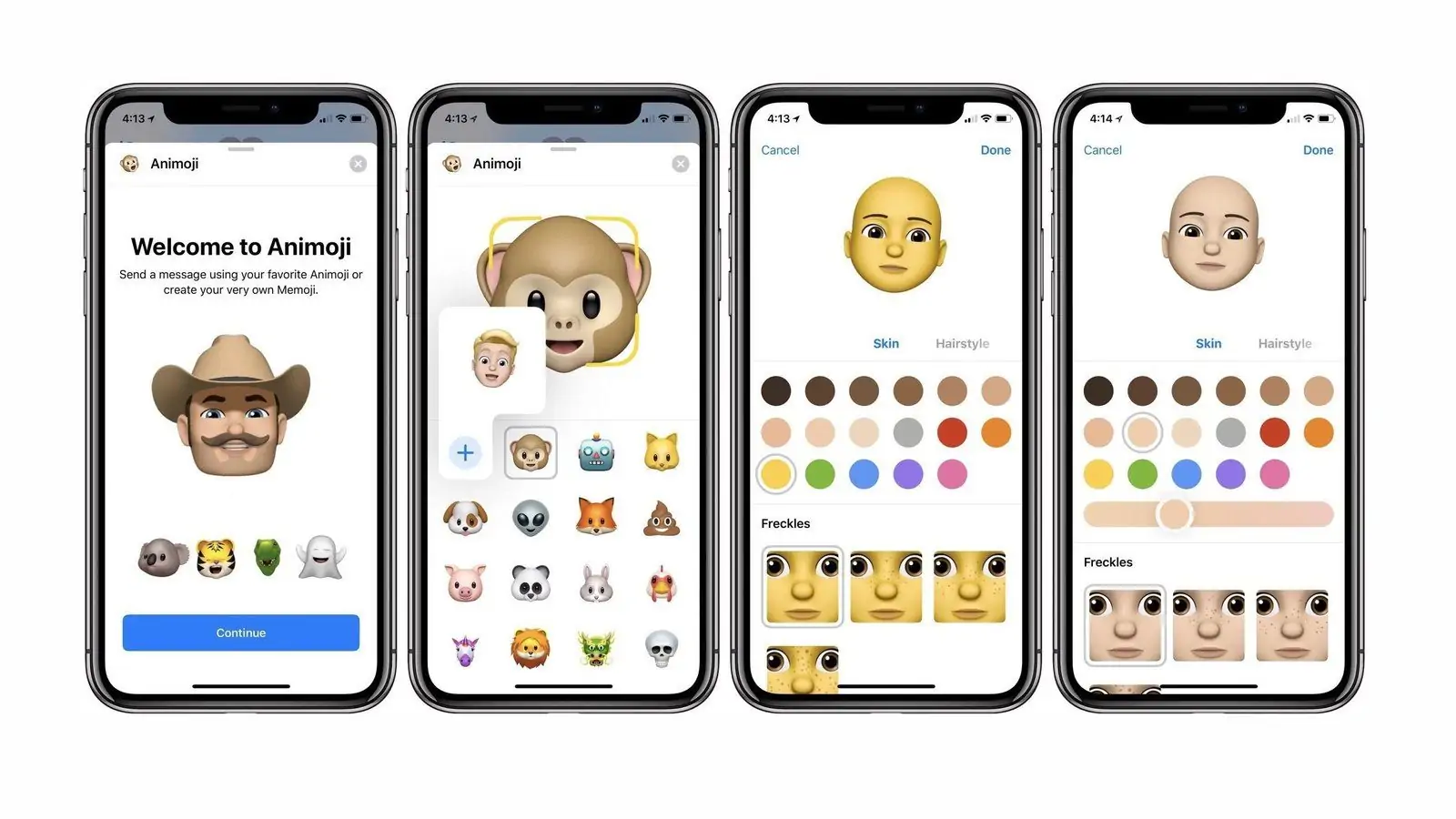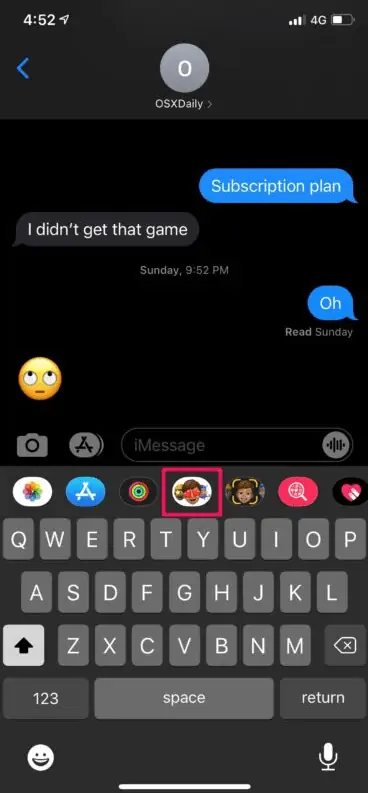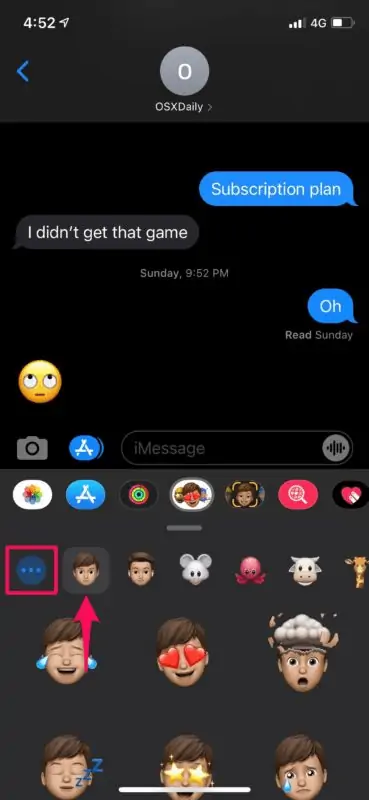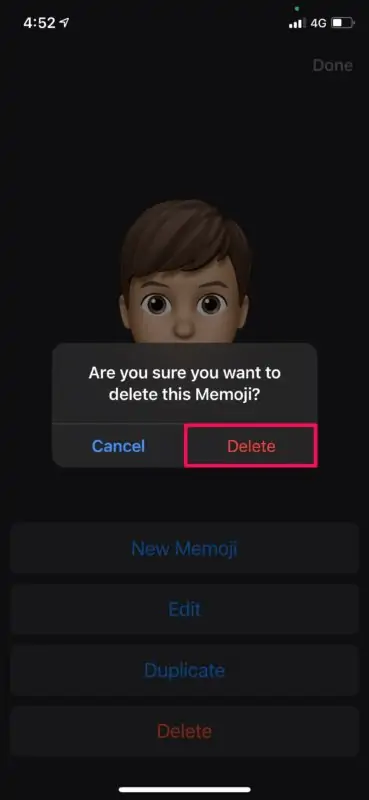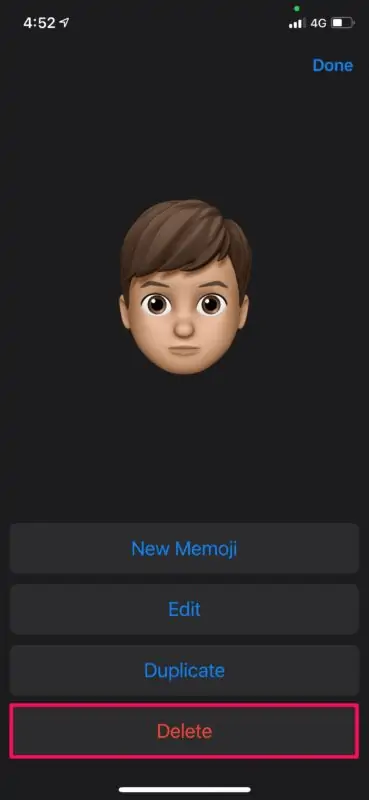شاید از کاربرانی هستید که به میموجیهای آیفون و آیپد علاقهمند هستند و تعداد زیادی میموجی سفارشی ساختهاید و در پیامرسانها استفاده میکنید. اگر از تعدادی از میموجیها استفاده نمیکنید، میتوانید آنها را دیلیت کنید تا لیست خلوتتری داشته باشید.
در این مقاله به نحوهی حذف کردن میموجیهای اضافی در آیفون و آیپد میپردازیم.
یکی از قابلیتهای جالب iOS و iPadOS، امکان ساخت میموجی و انیموجی است. میتوانید از چهرهی خودتان، استیکر انیمیشنی بسازید و در پیامرسانهای نظیر iMessage اپل برای انتقال حس و حالت، استفاده کنید. اما شاید تعداد زیادی میموجی ساختهاید و لیست شلوغی دارید! برای اطلاع از نحوهی ساخت میموجی به مقالهای که قبلاً منتشر کردیم توجه فرمایید:
نحوه حذف کردن Memojiها در آیفون
برای حذف کردن موارد اضافی که استفاده نمیکنید، ابتدا اپلیکیشن Messages را اجرا کنید.
یکی از گفتگوها را باز کنید و روی آیکون میموجی تپ کنید. میموجیهایی که خودتان ساختهاید در کنار موارد پیشفرض نمایش داده میشود. میموجی که قصد حذف کردن آن را دارید انتخاب کنید و روی روی آیکون سهنقطهای کمی پایینتر تپ کنید.
به این ترتیب بخش Memojiها ظاهر میشود و میتوانید میموجی جدید بسازید یا موارد قبلی را ویرایش کنید. در این بخش روی Delete تپ کنید که آخرین گزینه است. پیام تأیید ظاهر میشود. مجدداً گزینهی Delete را لمس کنید تا میموجی انتخاب شده حذف شود.
و اما چند نکته:
دقت کنید که نمیتوانید Memojiهای پیشفرض را حذف کنید. فقط مواردی که خودتان ساختهاید، قابلیت حذف کردن دارد. انیموجیهای پیشفرض هم قابل حذف کردن نیست.
در حال حاضر اپل راهکاری برای انتخاب کردن چند میموجی و حذف کردن در یک مرحله پیشبینی نکرده است. لذا باید میموجیهای اضافی را یکییکی حذف کنید.
نکتهی دیگر این است که روش حذف کردن میموجیها در آیپد درست شبیه به آیفون است. به همین ترتیب در سیستم عامل watchOS 7 برای ساعتهای هوشمند اپل، امکان حذف کردن میموجیهای سفارشی وجود دارد.
osxdailyسیارهی آیتی